局域网如何共享打印机win11 Win11共享打印机连接教程
更新时间:2024-09-17 16:47:06作者:xiaoliu
在现代办公环境中,局域网共享打印机是非常常见且便捷的操作,Win11系统更是提供了简单易行的共享打印机连接教程,让用户可以轻松实现打印机的共享和连接。无需复杂的设置和操作步骤,只需按照系统提示进行简单设置,即可让多台电脑共享同一台打印机,实现高效的办公打印需求。通过这种方式,不仅可以节省成本,提高办公效率,还能实现多人同时使用打印设备的便利。
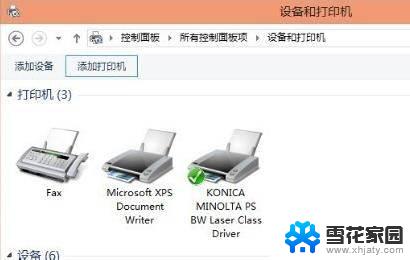
Win11添加共享打印机的方法
1. 首先我们搜索并打开“控制面板”。
2. 打开后,点击“查看设备和打印机”。
3. 再点击上方的“添加打印机”。
4. 系统会自动进行扫描,如果扫描到了。那么选中它点击“下一步”即可添加。
5. 如果没有扫描到,就点击左下角“我所需的打印机未列出”。
6. 然后选择你的打印机信息筛选途径,点击“下一页”。
7. 最后输入对应的信息,点击“下一步”即可自动完成添加。
一般来说系统都是可以自动为我们扫描出共享打印机的。
以上就是局域网如何共享打印机win11的全部内容,碰到同样情况的朋友们赶紧参照小编的方法来处理吧,希望能够对大家有所帮助。
局域网如何共享打印机win11 Win11共享打印机连接教程相关教程
-
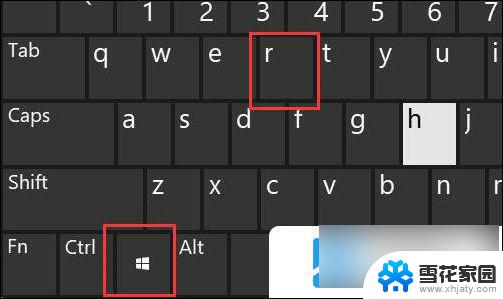 win11局域网共享打印机709错误 win11共享打印机709错误修复步骤
win11局域网共享打印机709错误 win11共享打印机709错误修复步骤2025-01-06
-
 windows11怎么连接网络共享打印机 Win11共享打印机连接方法
windows11怎么连接网络共享打印机 Win11共享打印机连接方法2024-10-08
-
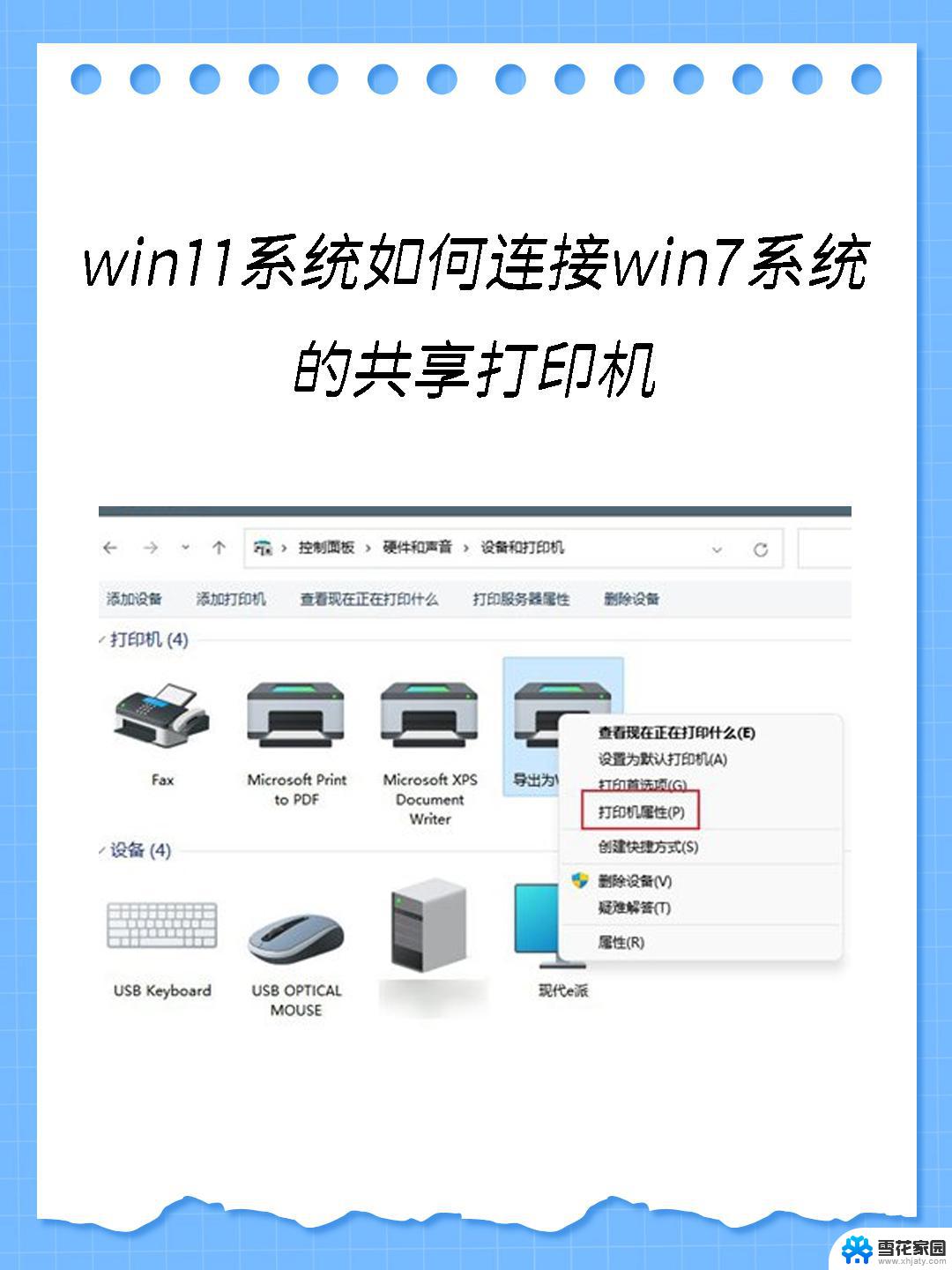
-
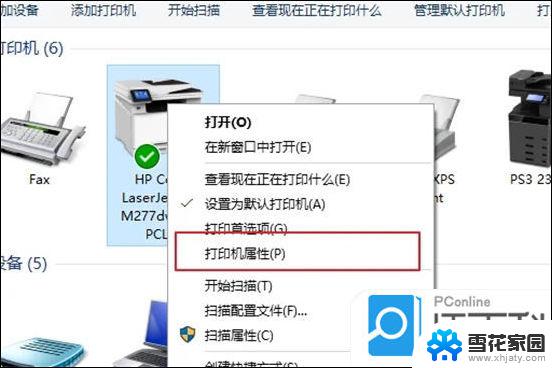 win11共享另一台打印机 无线打印机如何共享打印
win11共享另一台打印机 无线打印机如何共享打印2025-01-19
- win11共享网络访问权限怎么设置 Win11局域网共享权限设置教程
- w11共享打印机0x00000709 Win11 22H2共享打印机709报错解决方法
- win11怎么连接win7共享打印机 Win11连接他人共享打印机的操作步骤
- windows11访问不了局域网 Win11网络与共享中心局域网共享设置方法
- win11怎么共享文件夹在局域网可访问 Win11文件夹共享教程
- win11连接共享打印机很慢 解决打印机慢的方法
- win11edge消息推送电脑怎么打开 弘电脑如何设置动态提醒和回复通知
- win11锁屏后如何让屏幕一直亮着 Win11怎么设置屏幕常亮时间
- 关闭电脑病毒和威胁防护win11 如何有效关闭win11病毒
- win110怎么设置显示字体 win10字体设置在哪里
- win11打开电脑的安全策列 Win11本地安全策略工具快速打开方法
- win11任务栏图标怎么设置并排显示窗口 Win11如何设置并排显示窗口
win11系统教程推荐
- 1 win110怎么设置显示字体 win10字体设置在哪里
- 2 win11任务栏图标怎么设置并排显示窗口 Win11如何设置并排显示窗口
- 3 如何改变win11地区设置 win11地区设置教程
- 4 win11笔记本电脑调节分辨率 电脑屏幕分辨率调整
- 5 笔记本win11完全关机 Win11系统电脑怎么关机
- 6 win11安全 实时保护 关闭 win11实时保护关闭方法
- 7 win11 屏幕使用时间 win11屏幕显示时间设置教程
- 8 win10如何删除win11更新文件 如何删除win11更新文件
- 9 win11禁用触摸板啊 外星人笔记本触摸板关闭操作步骤
- 10 win11查询系统操作日志看删除 Win11错误日志查看方法